Aplica este ajuste oculto de tu Google Chrome y evita que tus páginas se cuelguen seguido
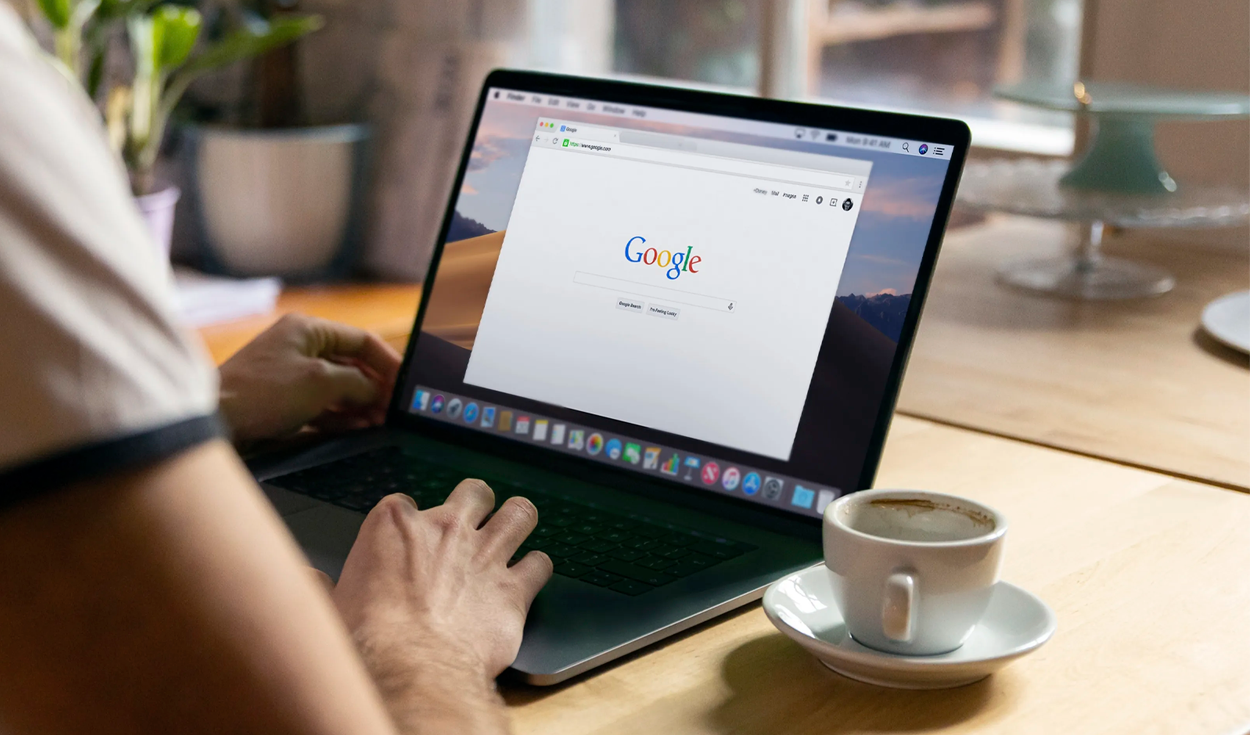
Aunque millones de usuarios del navegador sufren a diario cuando los sitios que visitan se cuelgan de un momento a otro, pocos saben cómo aprovechar el ajuste que libera gran parte de su carga.
A la fecha, Google Chrome se mantiene como el navegador web más utilizado del mundo y logra captar el interés de millones de usuarios gracias a sus útiles funcionalidades. A pesar de la popularidad del servicio, lo cierto es que una de las problemáticas más comunes que comparten varios de sus internautas es que notan que las páginas que abren se cuelgan por momentos. ¿Cómo evitar que tu PC se congele con tanta frecuencia? En esta nota te contamos cómo podrás aprovechar el ajuste que muchos no conocen.
Como tal, es importante que sepas que al abrir muchas pestañas del navegador Chrome, lo que ocasionas es que la plataforma demande una considerable cantidad de recursos de la RAM de tu PC. No obstante, es por lo mismo que el funcionamiento interno del equipo se ralentiza considerablemente, ya que se exigen más potencia de la que se tiene con los componentes instalados. ¿Quieres navegar con mayor fluidez? Toma nota.
¿Qué hacer si tu Google Chrome se cuelga seguido?
Como tal, Chrome dispone la función denominada como ahorro de memoria, la capacidad que te ayuda a realizar una mejor gestión de los recursos, por lo que reduce el consumo de la RAM de forma considerable, incluso cuando has abierto una gran cantidad de pestañas en simultáneo. Las páginas que utilizas de forma activa se ejecutarán sin problemas, pero aquellas que no tocas desde hace unos minutos pasarán al modo de suspensión hasta que vuelvas a ingresar a las mismas (no se cierran). Para habilitar la herramienta, sigue estos pasos:
- Abre Google Chrome en tu PC.
- Toca sobre los tres puntos verticales ubicados en la esquina superior derecha, al lado de tu foto de perfil.
- Toca en Configuración, pulsa en la sección de rendimiento y luego en Ahorro de memoria.
- Tras ello, tendrás al alcance algunas alternativas: moderado, equilibrado y máximo. Elige la que se acomode a la cantidad de pestañas que has abierto o la potencia que ofrece tu computadora, sea portátil o de escritorio.
¿Qué hacer si Chrome se cuelga y no responde?
Si tu app de Google Chrome se congela en tu computadora y no puedes hacer nada para cerrarla desde los botones de la pestaña, pierde cuidado porque Windows ofrece un método para forzar el cierre. En la barra de búsqueda de Windows ve al Administrador de tareas, toca sobre la pestaña de Procesos, haz clic sobre Google Chrome y luego pulsa en Finalizar tarea en la parte inferior. De ese modo se cerrará el navegador y podrás abrirlo desde cero.
¿Qué otros ajustes tienes al alcance en Chrome?
Chrome también integra la opción de que utilices ahorro de energía, una característica compatible con las computadoras portátiles y que reside en el mismo apartado de configuraciones que el ahorro de memoria. Gracias a ello, reduce el consumo que el navegador efectúa sobre la autonomía de tu equipo, para mejorar la eficiencia del sistema.
